Vault Beste Praktiken
Wie man die Jobverarbeitung in Vault richtig einrichtet: Best Practices + powerJobs-Tipps
Bei der Arbeit mit Autodesk Vault Professional kann die Automatisierung von Aufgaben wie PDF-Generierung, Stücklistenexporte und Eigenschaftsaktualisierungen die Produktivität erheblich steigern. Diese Aufgaben werden in der Regel über den Vault Job Processorabgewickelt .Für eine erweiterte Automatisierung kommt coolOrange powerJobs zum Einsatz.
In diesem Artikel werden wir Best Practices für die Konfiguration der Vault Auftragsverarbeitung erkunden, häufige Missverständnisse klären und erklären, wann und wie man eine dedizierte Maschine im Gegensatz zu einer Client-Workstationverwendet . Wir besprechen auch die Lizenzanforderungen, die Standortreplikation und die Vermeidung von Performance-Fallen.
Was ist der Vault Job Processor?
Der Vault Job Processor ist ein Dienstprogramm, das Hintergrundaufgaben automatisiert, die durch Vault-Ereignisse ausgelöst werden, z. B. die Freigabe einer Datei oder die Änderung eines Lebenszyklusstatus. Er holt Aufträge aus einer Warteschlange und führt sie nacheinander aus. Sie können ihn ausführen:
- Auf einem dedizierten Rechner (empfohlen)
- Auf einem Client-Rechner (nicht ideal, aber für kleine Teams akzeptabel)
Es wird nur eine Vault-Benutzerlizenzbenötigt , keine Inventor-Lizenz - dank des eingebetteten Inventor-Servers, der es ermöglicht, Inventor-basierte Aufgaben wie DWF/PDF-Veröffentlichungen auszuführen, ohne die vollständige Inventor-Benutzeroberfläche zu öffnen.
Dedizierte vs. Benutzerauftragsprozessoren
Empfohlenes Setup: Dedizierter Auftragsprozessor
- Ein separater, ständig eingeschalteter Rechner.
- Muss so konfiguriert werden, dass er der einzige Auftragsverarbeiter ist.
- Verwendet Inventor Server oder den vollständigen Inventor (falls verfügbar).
- Sauber, zentralisiert und vermeidet Konflikte.
Was zu vermeiden ist:Auftragsprozessor auf jedem Client-Rechner
- Technisch möglich, aber chaotisch.
- Schwierige Verwaltung von Auftragsfehlern, Berechtigungen, Filtern und Systemauslastung.
- Risiko der Verarbeitung von Aufträgen anderer Benutzer mit falschen Einstellungen (z. B. Schwarzweiß- vs. Farb-PDF).
- Leistungsprobleme, wenn mehrere Benutzer Inventor und Job Processor gleichzeitig ausführen.
- Die Vault-Benutzerlizenz reicht aus, um Zugriff auf den Client und den Job Processor zu erhalten.
- Für jede aktive Instanz ist eine powerJobs-Prozessorlizenz erforderlich.
Überlegungen zur Lizenz
- Vault Auftragsprozessor: Benötigt 1 Vault-Lizenz (nicht Inventor).
- powerJobs-Prozessor: Erfordert eine separate Lizenz für jeden Rechner, auf dem die Aufträge ausgeführt werden.
- powerJobs Client: Für Benutzer zum Definieren von Auftragsfiltern, Anzeigen des Auftragsstatus und Auslösen von Aufträgen - erfordert keine Prozessorlizenz.
Tipp: Ein Team von etwa 5 Benutzern kommt in der Regel ohne einen eigenen Rechner für den Job-Prozessor aus.
Was ist mit standortübergreifenden Tresorumgebungen?
Wenn Sie die Vault-Replikationverwenden (Multi-Site-Setup):
- Sie benötigen einen Auftragsverarbeiter pro Standort.
- Aufträge müssen lokal an dem Standort verarbeitet werden, an dem sie erstellt wurden.
- Jeder Auftragsverarbeiter benötigt außerdem eine lokale powerJobs-Lizenz, wenn Sie powerJobs verwenden.
Tipps zur Konfiguration
- Um sicherzustellen, dass der Auftragsprozessor nur auf einem bestimmten Rechner ausgeführt wird, entfernen Sie einfach die Rolle "Job Queue Reserve" aus der Benutzergruppe. Dadurch wird verhindert, dass normale Vault-Benutzer den Job Processor unbeabsichtigt ausführen.
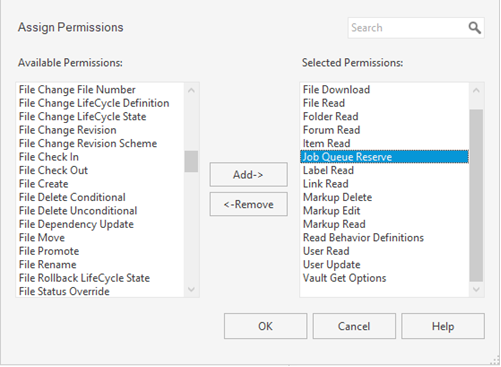
- Bei Verwendung von Client-Rechnern Verwenden Sie Full Inventor für die Auftragsverarbeitung auf Client-Rechnern, um Konflikte mit Inventor Server zu vermeiden. Dies ist eine effizientere Lösung.
- Der Sinn der Verwendung von Inventor Server besteht darin, eine weitere Inventor-Lizenz zu vermeiden; wenn Sie also eine Inventor-Lizenz auf einem Client-Rechner haben, verwenden Sie diese einfach.
- Achten Sie bei jedem Auftragsverarbeiter auf einheitliche PDF/STEP-Einstellungen und -Rechte.
- Verwenden Sie einen Hauptbenutzer oder ein Administratorkonto mit Admin-Rechten, um den Zugriff auf Freigabedateien sicherzustellen.
- Der Auftragsverarbeiter unterstützt Befehlszeilenoperationen, d. h. er kann auf dem Benutzercomputer angehalten und neu gestartet werden - entweder manuell über eine .bat-Datei oder ein PowerShell-Skript oder automatisch über den Windows Task Scheduler - dies ist nützlich für Szenarien, in denen der Auftragsverarbeiter zu einer bestimmten Zeit gestartet werden soll, z. B. außerhalb der Stoßzeiten oder nach einem Systemneustart.
Häufig gestellte Fragen
Wenn Sie mehrere Standorte haben (mindestens 1 pro Standort), können Sie das tun, wenn Sie es müssen. Andernfalls wird es zu einem logistischen und leistungsbezogenen Albtraum, wenn Sie den Job-Prozessor auf den Client-Rechnern laufen lassen.
Ja, das können Sie - aber mit einigen Vorsichtsmaßnahmen.
Der Vault Job-Prozessor verwendet standardmäßig Inventor Server, eine abgespeckte Hintergrundversion von Inventor, die ohne die vollständige Benutzeroberfläche läuft. Dadurch können Aufträge wie PDF- oder DWF-Veröffentlichungen ausgeführt werden, ohne dass eine Inventor-Lizenz benötigt wird.
Wenn Sie jedoch auf demselben Rechner zur gleichen Zeit auch die Vollversion von Inventor ausführen, kann dies zu Laufzeitkonflikten führen:
- Inventor Server (vom Job-Prozessor verwendet)
- Full Inventor (von Ihnen, dem Benutzer, verwendet)
Diese Konflikte können Folgendes zur Folge haben:
- Instabiles Verhalten
- Abstürze oder blockierte Vorgänge
- Unerwartete Fehler bei der Auftragsausführung
✅ Beste Praxis:
Wenn Sie planen, Vault Job-Prozessor auf demselben Rechner auszuführen, auf dem auch Inventor aktiv verwendet wird, konfigurieren Sie den Job-Prozessor so, dass er Full Inventor anstelle von Inventor Server verwendet. Dadurch werden Konflikte vermieden, denn:
- Beide Prozesse werden in derselben Umgebung ausgeführt.
- Es vermeidet DLL- und Ressourcenkonflikte zwischen der Light-Version und der Vollversion.
Diese Methode ist etwas langsamer, aber viel stabiler, wenn ein Rechner gemeinsam genutzt wird.
Ja, jeder Rechner, auf dem der Vault Job-Prozessor läuft, benötigt eine Vault-Benutzerlizenz.
Eine powerJobs Processor-Lizenz pro Job-Prozessor-Maschine. Eine powerJobs Client-Lizenz pro Benutzer, der Aufträge auslösen/anzeigen möchte.
Filterung und Priorisierung von Jobs 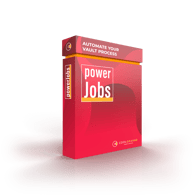
Mit powerJobs können Sie:
- Jobs Prioritätsstufen zuweisen (z. B. dringende Jobs zuerst verarbeiten).
- Auftragsfilter auf der Grundlage von Dateitypen, Lebenszyklusstatus oder Eigenschaften definieren.
- Komplexe Automatisierungen wie E-Mail-Benachrichtigung, Stücklistenfreigabe und Dateiveröffentlichung implementieren.
Diese Funktionen helfen, Engpässe zu vermeiden - insbesondere bei der Verwaltung von Hunderten von Aufträgen in der Warteschlange.
Fazit
Bei der Einrichtung der Auftragsverarbeitung in Autodesk Vault geht es nicht nur um Automatisierung, sondern auch um die richtige Vorgehensweise. Eine schlecht konfigurierte Umgebung kann zu Fehlern, Verzögerungen und Frustration führen. Die Befolgung dieser Best Practices gewährleistet eine saubere Einrichtung, einfache Wartung und eine skalierbare Lösung - insbesondere bei der Verwendung von powerJobs von coolOrange.
Wenn Sie sich bei der Einrichtung unsicher sind oder Hilfe bei der Konfiguration benötigen, können Sie sich gerne an uns wenden. Wir helfen Ihnen gerne dabei, Ihre Automatisierung reibungslos und effektiv zu gestalten.


.jpg)

